Při použití našeho Windows PC, určitě si všimneme, že při ručním otevírání aplikace se obvykle otevírá v režimu obrazovky, abychom nad ní mohli převzít kontrolu. To je něco, co se stalo prakticky nezbytným pro mnoho programů, jako je kancelářský balík nebo webový prohlížeč. Některé programy však nemusí při spuštění automaticky otevírat okna, protože běží automaticky na pozadí, protože není nutné používat jejich rozhraní k interakci s nimi nebo k přístupu k informacím, které nám zobrazují.
Některé aplikace, jako například někteří torrentoví klienti, správci stahování nebo software pro snímky obrazovky, mohou fungovat perfektně na pozadí, aniž by je bylo nutné show nám jejich hlavní okno maximalizováno . Navzdory tomu, když je spouštíme ručně, ve výchozím nastavení vždy otevřou hlavní obrazovku. To způsobí, že je musíme minimalizovat, abychom mohli pokračovat v naší činnosti, což může být nepříjemné.
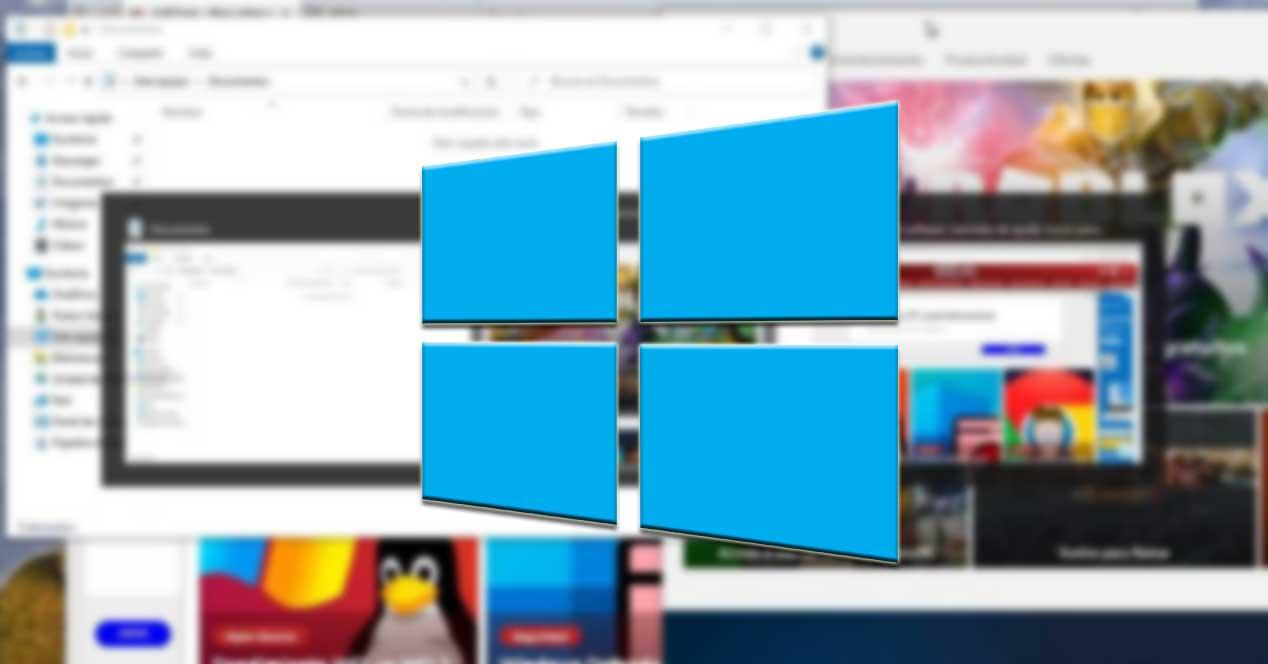
Na druhou stranu může dojít také k opačnému efektu. Když instalujeme nový program, provedeme ho a uvědomíme si, že se otevírá pomocí okno minimalizováno místo toho, aby se úplně otevřel, ukazoval se menší než skutečný prostor, který by měl na naší obrazovce zabírat. Proto jsme nuceni pokaždé, když je otevřeme, kliknout na ikonu Maximalizovat, aby se zvětšila. To je něco, co je zásadní, když má rozhraní hodně obsahu, který nám brání v provádění úkolů s minimalizovaným oknem.
Systém Windows umožňuje konfigurovat, jak jednotlivé programy začínají
Proto je možné ji v závislosti na každé aplikaci otevřít maximalizovaným nebo minimalizovaným způsobem. Je to individuální konfigurace to záleží na každém dotyčném programu. Pokud nás to obtěžuje, musíme vědět, že existují triky, jak nakonfigurovat způsob, jakým chceme, aby se okna programu otevírala. Tímto způsobem můžeme nakonfigurovat způsob spuštění každého programu ve Windows rychle a snadno. A co je nejlepší, nebude nutné instalovat software třetích stran. Pro konfiguraci způsobu spouštění těchto aplikací bude stačit hrát si s možnostmi, které nám Windows nabízí ze zkratek.
Pokud chcete, aby se určitá okna nebo programy spouštěly minimalizované nebo maximalizované automaticky, když je provedeme, dnes učíme kroky, které musíme v každém případě udělat. To je něco, co můžeme udělat ve všech nedávných a ne tak nedávných verzích systému Windows.
Nastavte programy tak, aby se vždy otevíraly na maximum nebo na minimum
V případě, že chceme, aby se program při jeho spuštění vždy otevíral s maximalizovaným nebo minimalizovaným oknem, první věcí, kterou budeme muset udělat, je vyhledejte jeho soubor .exe nebo zástupce které máme na ploše nebo na hlavním panelu. V případě, že nemůžeme najít zkratku, můžeme vyhledejte jej v nabídce Start .
K tomu musíme otevřít nabídku Start našeho počítače, která je představována ikonou Windows v levé dolní části našeho panelu nástrojů. Po otevření můžeme v seznamu nainstalovaných programů a aplikací vyhledat program, který chceme maximalizovat. Později klikneme pravým tlačítkem a otevře se nabídka, kde vybereme „Více“ a později „Otevřít umístění souboru“.
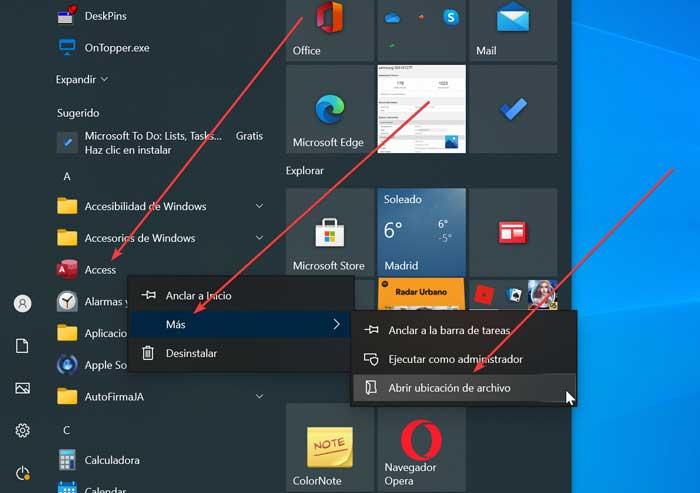
Jakmile najdeme soubor .exe nebo přímý přístup, klikněte na něj pravým tlačítkem. Tím se otevře Kontextová nabídka Windows kde vybereme možnost „Vlastnosti“. Dále se otevře malé okno s několika záložkami, takže musíme přejít k tomu, které říká „Přímý přístup“. Podíváme-li se na různé možnosti, které na této kartě najdeme, najdeme funkci „Spustit“. Hned vedle něj najdeme rozbalovací nabídku, ve které jsou k dispozici tři možnosti: „Normální okno“ (ve výchozím nastavení je aktivováno), „Minimalizováno“ a „Maximalizováno“.
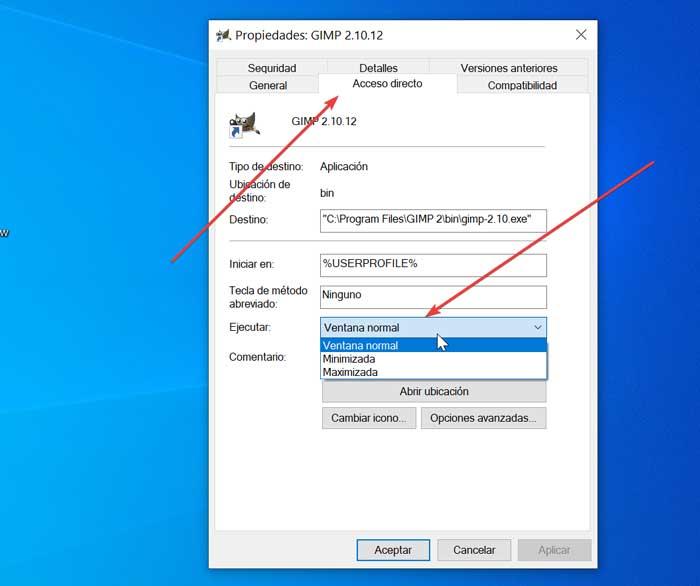
Teď musíme jen vyberte možnost, kterou potřebujeme pro každý případ. Po výběru stačí kliknout na „Použít“ a nakonec na „OK“, aby Windows 10 nakonfiguroval okno vybraného programu podle zvoleného režimu.
NirSoft Advanced Run, alternativa třetí strany
Přestože by obecně v systému Windows mělo být možné zjistit, zda se okno programu při jeho spuštění jeví jako maximalizované nebo minimalizované, je možné, že z nějakého důvodu v některých konkrétních případech určitých programů nebude fungovat správně. V případě potřeby můžeme použít aplikaci třetí strany, jako je Pokročilé spuštění .
Tento program je poněkud úplnější alternativou. S ním můžeme konfigurovat parametry a chování jakékoli aplikace v našem systému. Aplikace vyvinutá společností NirSoft je zcela zdarma a přenosné , takže nevyžaduje žádný typ instalace a můžeme si ji stáhnout z jeho webových stránkách . Tato aplikace nám umožní konfigurovat všechny druhy možností a parametrů souvisejících se spouštěním aplikací ve Windows.
Kroky ke konfiguraci spuštění aplikace
Navzdory tomu, že se jedná o program s mnoha možnostmi, zaměříme se na sekci, která nás zajímá. Proto uvidíme, jak jej nakonfigurovat tak, aby se při jeho spuštění zobrazilo maximalizované nebo minimalizované okno programu. Nejprve po stažení souboru ZIP jej rozbalíme a spustíme AdvancedRun.exe soubor.
Dále se objeví okno s jeho hlavním menu, které, i když je v angličtině, je docela intuitivní. Nyní musíme přidat program, o kterém budeme diskutovat. Podíváme se proto na první část „Program ke spuštění“. Tam klikneme na ikonu se třemi tečkami, abychom otevřeli Průzkumníka Windows a vyberte soubor .exe nebo zástupce požadovaného programu.
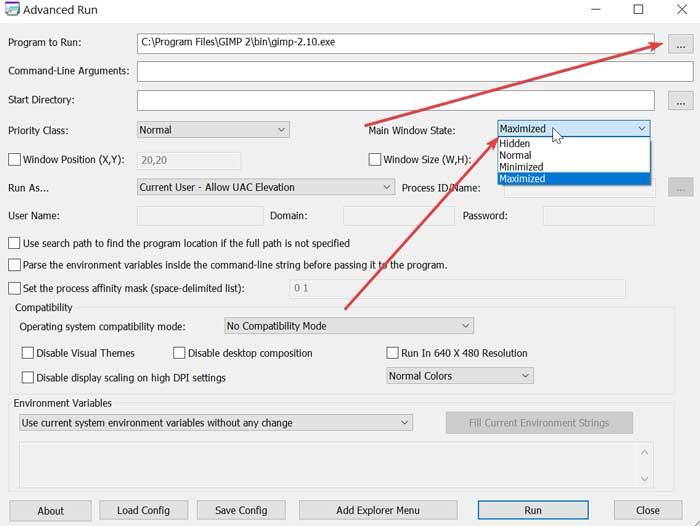
Jakmile jsme jej přidali, nyní se podíváme na sekci „Stav hlavního okna“. Zde klikneme na kartu vedle ní, kde budeme mít k dispozici tři možnosti. Můžeme vybrat „Normální“ (výchozí), „Minimalizováno“ (Minimalizováno) a „Maximalizováno“ (Maximalizováno), abychom v každém případě vyberte ten, který nás zajímá . Jakmile je zvolíte, stačí kliknout na tlačítko „Spustit“ a změny použít.